パワーポイントのレイアウトは「プレースホルダ」と「スライドマスタ」が基本
スライドに会社のロゴを入れたり、表紙のスライドの背景に象徴的な写真を使うなど、既存のレイアウトやデザインに手を加えて、オリジナリティを出したいときに役立つ記事を集めました。パワポでレイアウトとデザインを扱うときのポイントは2つ。それは、「プレースホルダ」と「スライドマスタ」しっかり理解して使うことです。まずは、「「プレースホルダ」を理解できていますか?」の記事で、レイアウトの基本を確認しておきましょう。
■プレースホルダ
スライドに文字、表、グラフ、イラストなどを配置するための領域のこと。スライド上では、枠で表示され、あとからサイズを変更したり好きな位置に移動して使える。
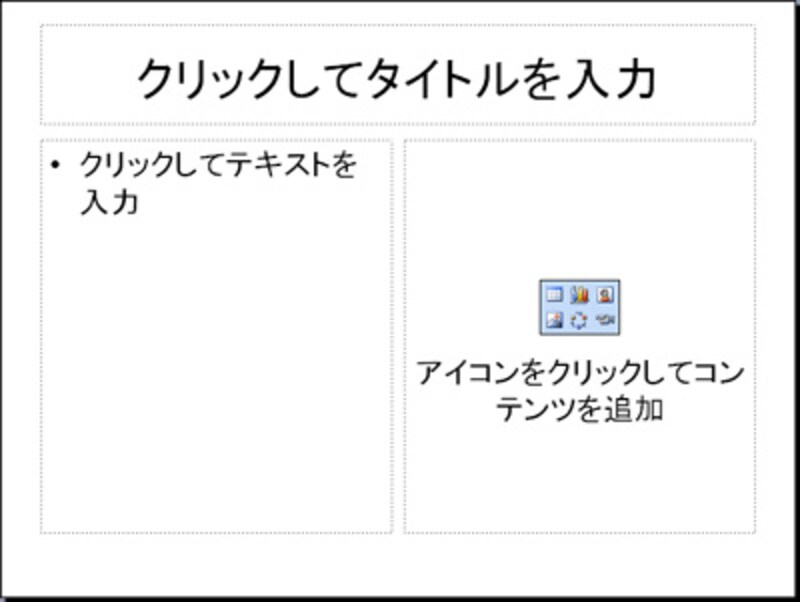 |
| 点線の枠で囲まれた領域が「プレースホルダ」だ。タイトル用、文字用、コンテンツ用と目的ごとに専用のプレースホルダが用意されている |
■スライドマスタ
スライドの背景、色、模様、文字の書式などを一元管理しているスライドの設計図。スライドマスタに設定した書式は、すべてのスライドに自動的に反映される。
 |
| PowerPoint2003のスライドマスタの画面。PowerPoint2007とは多少仕様が異なるので注意が必要だ |
【関連記事】
- 「プレースホルダ」を理解できていますか?
PowerPontを使うときに、何気なく使っているプレースホルダ。あなたは、プレースホルダの正しい意味や操作を理解していますか?PowerPoint2007の操作も交えながら、プレースホルダをじっくり見つめ直します。
- 魅力的な表紙スライドの作り方(背景写真)
表紙のスライドは、プレゼンテーション全体のイメージを伝える絶好のスライドです。表紙のスライドに思い切りこだわってプレゼンテーションの開始を演出してみましょう。
- 横置きと縦置きのスライドを混在させる
いつも目にするスライドは横置きですが、1つのプレゼンテーションに横置きのスライドと縦置きのスライドを混在させることはできるのでしょうか?
- スライドマスタでテンプレートを編集
PowerPointに用意されているデザインテンプレートが、内容に合わないからといってあきらめていませんか?「スライドマスタ」を使って、「使える」デザインに変更してみましょう。
- スライドマスタの困ったを解決!
「スライドマスタ」はスライド全体のデザインや書式を変更するときに欠かせない機能です。スライドマスタを使っているときに起こりがちな3つの「困った」トラブルを解決します。
- 中表紙を作るならタイトルマスタを使おう
スライドの枚数が多いプレゼンでは、次のテーマに移るときに中表紙があるとメリハリが付きます。タイトルマスタで中表紙を効率よく管理するワザを紹介します。
- スライドファインダでスライドを使いまわす
複数のプレゼンテーションファイルで使いまわすスライドは「スライドファインダ」を使ってコピーすると便利です。元のデザインを使うかどうかも選択できます。
- よく使うデザインはテンプレート化しておく
会社のロゴ入りのスライドや、既存のデザインを改良したスライドなど、よく使うスライドのデザインをテンプレートとして保存します。そうすると、一覧からクリックするだけで利用できるようになります。
- 起動時にオリジナルデザインテンプレを表示
いつも仕事で決まったデザインを使っているときは、PowerPointの起動時に、そのデザインを適用したスライドが表示されるようにしておくと便利です。
- Webからパワーポイント2007の"テーマ"をダウンロード
スライドのデザインは第一印象を決める大切な要素です。パワーポイント 2007に最初から入っている「テーマ」以外にも、マイクロソフト社のWebサイトから新しいテーマをダウンロードして使えます。
- パワポのスライドに「社外秘」の透かし文字を入れる
社外に漏れては困る重要書類には、「社外秘」の透かし文字を入れて、しっかり管理することが大切です。PowerPointで作成したプレゼン資料のスライドに「社外秘」の透かし文字を入れる操作を紹介します。






